Primul lucru pe care încercăm să-l sortăm, e bine că nu este deloc dificil. Pentru aceasta, trebuie să selectăm zona din foaia în care sunt stocate datele noastre. În acest caz, este important să nu uitați să evidențiați și anteturile coloanelor, deoarece este mai ușor să sortați liniile cu ele.
În meniul "Acasă", trebuie să găsiți elementul "Sortare și filtrare" și selectați "Sortare personalizată" în acesta. În fereastra deschisă vom seta parametrii care vor fi utilizați pentru sortare:
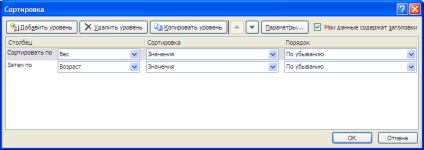
Așa cum am scris mai sus, puteți sorta rândurile de mai multe coloane simultan, acest lucru înseamnă că, în cazul în care aceeași valoare (de exemplu, aceeași greutate) se vor întâlni pentru a sorta după prima coloană. apoi decizia despre care linie să fie dată mai sus și care va fi luată pe baza datelor din a doua coloană care este implicată în sortare.
Pentru a alege numele coloanelor și nu doar numărul lor, trebuie să bifați "Datele mele conține anteturi" a fost instalat. De aceea am cerut să selectați nu numai datele, ci și anteturile coloanelor.
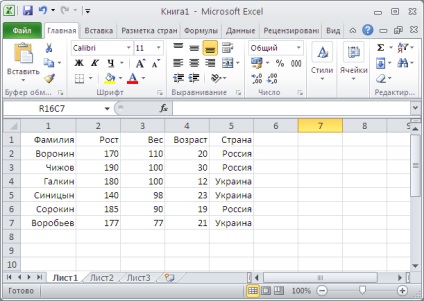
Sortarea este cu siguranță grozavă, dar cum de a alege dintr-o cantitate imensă de date numai pe cele pe care vrem să le vedem? Desigur, dacă trebuie să ne uităm la o persoană, de exemplu, cu o greutate minimă, atunci pur și simplu sortați și uitați-vă la sfârșitul (sau la începutul) mesei. Și dacă ar trebui să alegem, de exemplu, persoane cu vârsta cuprinsă între 21 și 30 de ani? Sau doar rusă, sau doar înaltă și subțire.
În acest caz, obținem ajutorul filtrelor Excel. Acesta este un instrument prin care putem face toate cele de mai sus. Lucrul cu acesta nu este mai dificil decât prin sortare, îl vom considera în practică. Pentru aceasta încercați să selectați din același rând din tabelul de nume de oameni a căror înălțime este mai mare sau egal cu 180, iar greutatea este mai mică de 100 kg.
Pentru a aplica acest filtru, faceți clic pe "Acasă" -> "Sortare și filtrare" -> "Filtru". Ca și în cazul sortării, nu uitați să selectați nu numai datele, ci și antetul. Imediat după selectarea acestui element de meniu, în antetul fiecărei coloane vom avea un marcaj de selectare. Făcând clic pe ele, puteți filtra pentru o anumită coloană. Aplicați un filtru care va filtra oamenii sub 180 de centimetri. Faceți clic pe marcajul de selectare și alegeți filtrele numerice -> Mai mare sau egală cu.
În fereastra deschisă intram că suntem interesați de persoane de la 180 de ani și mai sus. După ce faceți clic pe butonul OK, filtrul va începe să funcționeze și unele linii vor dispărea din tabel și vor rămâne numai următoarele:
Sunt sigur că, în cursul tuturor acestor acțiuni, ați obținut același rezultat și ați stăpânit un lucru atât de util ca și sortarea și filtrarea în Excel.
Sortarea și filtrarea - ordinea acțiunilor
- Deschideți o foaie de calcul în Microsoft Excel, ale cărei date necesită sortare.
Articole similare
-
Sortarea și filtrarea datelor în Excel 2018, drumul către afaceri cu ajutorul unui computer
-
Cum se integrează Google bigquery cu bi-platforme și foi de calcul
Trimiteți-le prietenilor: